重装没有任何驱动设备,重装系统后没有任何驱动设备,怎么办?
重装系统后没有任何驱动设备,怎么办?

在电脑使用过程中,重装系统是常见的一种操作。有些用户在重装系统后发现没有任何驱动设备,这给电脑的正常使用带来了很大困扰。本文将为您详细介绍遇到这种情况时应该如何处理。
标签:重装系统,驱动设备,解决方案
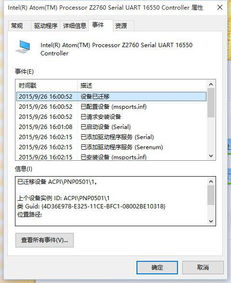
一、检查设备管理器,查找未知设备

打开电脑的设备管理器,查看是否有未知设备。设备管理器是Widows系统中用于管理硬件设备的一个工具,可以帮助用户识别和解决硬件问题。
步骤如下:
按下“Widows + R”键,输入“devmgm.msc”并按回车键打开设备管理器。
在设备管理器中,查找带有黄色问号或感叹号的设备,这些设备表示系统无法识别或缺少驱动程序。
右键点击未知设备,选择“更新驱动程序”。
在弹出的窗口中,选择“自动安装软件(推荐)”。
标签:设备管理器,未知设备,更新驱动程序

二、使用驱动光盘或U盘安装驱动程序
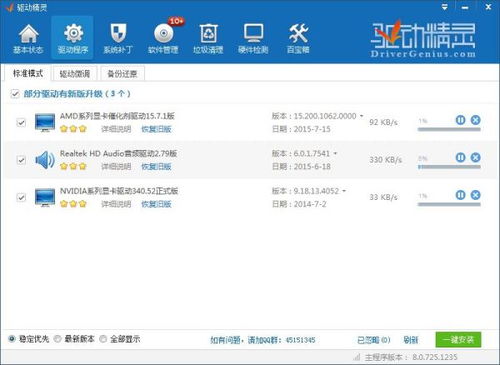
如果电脑没有识别到任何驱动设备,可以尝试使用驱动光盘或U盘安装驱动程序。
步骤如下:
将驱动光盘或U盘插入电脑。
在设备管理器中,右键点击未知设备,选择“更新驱动程序”。
在弹出的窗口中,选择“从列表或指定位置安装(高级)”。
选择驱动光盘或U盘所在的盘符,然后点击“下一步”。
按照提示完成驱动程序的安装。
标签:驱动光盘,U盘,安装驱动程序
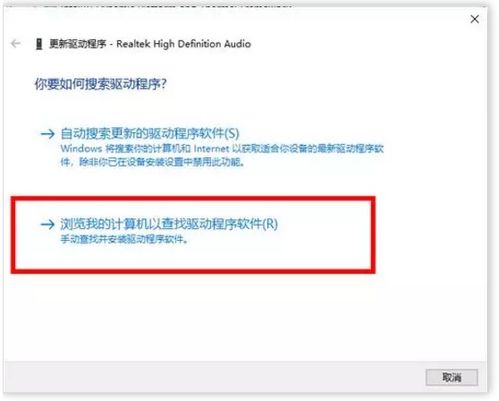
三、从网上下载驱动程序

如果电脑没有驱动光盘或U盘,可以尝试从网上下载驱动程序。
步骤如下:
打开浏览器,搜索所需设备的驱动程序。
选择可靠的驱动程序下载网站,下载与电脑型号和操作系统相匹配的驱动程序。
将下载的驱动程序解压到文件夹中。
按照上述步骤二中的方法,将驱动程序安装到电脑中。
标签:网上下载,驱动程序,解压
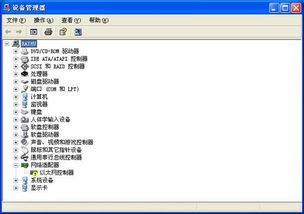
四、使用驱动管理软件
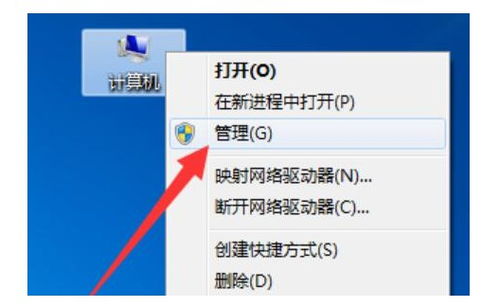
如果以上方法都无法解决问题,可以尝试使用驱动管理软件来安装驱动程序。
步骤如下:
下载并安装驱动管理软件,如驱动精灵、驱动人生等。
运行驱动管理软件,选择“自动检测硬件”。
软件会自动检测到电脑中缺少的驱动程序,并提示用户下载和安装。
按照提示完成驱动程序的安装。
标签:驱动管理软件,自动检测,安装驱动程序
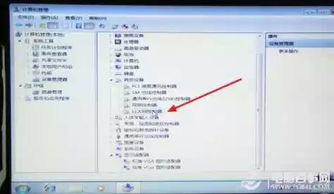
总结
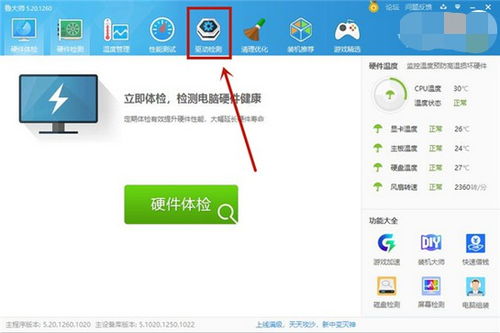
重装系统后没有任何驱动设备,可以通过以上方法解决。在安装驱动程序时,请确保选择与电脑型号和操作系统相匹配的驱动程序,以免造成硬件损坏或系统不稳定。
